笔记本Win7系统重装怎么操作?笔记本电脑一键重装Win7系统教程
大家好啊,今天要跟大家分享的是win7系统兼容性比较稳定的事情哦!好多人都会选择重装win7系统来让自己的电脑能够更好地兼容各种游戏呢。不过,好多人都不太清楚笔记本Win7系统重装的具体操作步骤,所以我就来给大家详细介绍一下啦!下面就是笔记本电脑一键重装Win7系统的教程哦,希望对大家有帮助!

更新日期:2021-11-23
来源:Win7旗舰版
电脑系统用久了都会出现很多的问题,这个时候很多用户会选择重新安装系统,不过系统重装之后会遇到这种或者那样的问题,比如Win7重装系统后没声音,那么Win7重装系统后没声音怎么解决呢?下面小编为大家带来Win7重装系统后没声音处理方法介绍,一起来看看吧!
一、首先,检查扬声器器是否被禁用:
1、点击【开始】-》【控制面板】-》【声音】-》【扬声器】;
2、若扬声器的状态为禁用时,需要设置为启用状态;
3、选中被禁用的设备,右键点击【启用】在确定保存设置。
如设备已经正常请忽略以下步骤。
二、若设备已经是【启动状态】也没有声音,接着继续操作:检查声卡驱动是否安装正常
1、右键【计算机】-》【设备管理器】,进入设备管理器界面下,如图所示;
2、找到【声音、视频和游戏控制器】前面有声音的小图标;
3、如果图标中有出现【感叹号】的表示驱动没有安装,如下图所示,我在网上找的一张没有安装驱动的图;
4、使用驱动软件安装驱动即可。
以上就是小编带来的Win7重装系统后没声音怎么解决的全部内容,希望可以提供帮助。
笔记本Win7系统重装怎么操作?笔记本电脑一键重装Win7系统教程
大家好啊,今天要跟大家分享的是win7系统兼容性比较稳定的事情哦!好多人都会选择重装win7系统来让自己的电脑能够更好地兼容各种游戏呢。不过,好多人都不太清楚笔记本Win7系统重装的具体操作步骤,所以我就来给大家详细介绍一下啦!下面就是笔记本电脑一键重装Win7系统的教程哦,希望对大家有帮助!

惠普Pavilion X360 14笔记本重装win7系统教程
这台惠普Pavilion X360 14笔记本看起来真的超酷,它的边框设计非常窄,感觉很时尚。配置方面用的是第八代英特尔酷睿处理器,性能超级强劲,可以轻松应对各种大型办公软件。不过有些用户觉得win7系统的兼容性更强,所以我想问一下,这台惠普Pavilion X360 14笔记本要怎么重装win7系统呢?下面我就给大家详细介绍一下重装win7系统的步骤吧!

win7重装系统网速变慢怎么办?win7重装网速变慢解决方法
好多人都重新装了win7系统,结果发现电脑网速变慢了,不能用到最快的网速。这是因为注册表里有些设备被重置了,所以被限制了。那这个问题怎么解决呢?今天就给大家分享一下win7系统的解决方法,来看看吧!
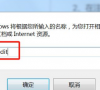
win7重装系统后开机变慢怎么办?win7重装系统后开机很慢解决方法
有不少用户不喜欢使用新的系统,因此重装回了win7系统,电脑在重装之后,发现开机的速度变得很慢,那么我们怎么设置才能够提升电脑的开机速度,有两种方法可以进行操作,接下来跟随小编的步伐一起来看看完整的步骤,希望今日的win7教程能够给更多人带来帮助解决问题。

win7旗舰版重装系统没声音怎么办?win7重装后没声音解决方法
不少小伙伴重装系统的时候选择使用了win7旗舰版系统,那么在系统成功安装后发现并没有任何的声音,出现这种情况可能是因为对应的服务被关闭所导致的,我们只要重启就可以恢复使用,那么本期的win7教程小编就来和广大用户们分享详细的解决方法,希望能够给更多人带来帮助解决问题。

win7旗舰版重装系统网速变慢怎么办?
我们很多人使用win7系统都是使用了旗舰版,有些在重装完旗舰版系统之后发现网速整体变得很慢,下载小文件或者加载网页都需要更多的时间,面对这个问题,我们应该如何解决,本期的win7教程就来和广大用户们分享具体的解决方法,有需要的小伙伴欢迎来本站获取方法吧。

win7 重装系统后网速变慢怎么办?win7系统网速变慢修复方法
win7重装系统后网速变慢是怎么回事?如何恢复呢?近期有小伙伴将电脑重装系统系统后发现网速变得更慢了,其实有很多原因会导致系统网速变慢,那么面对这个问题我们应该如何解决呢?下面小编就来为大家介绍一下具体方法吧。

史上简单的重装系统win7图文教程
是不是在网络上找到了很多 Windows 7 重装教程,可是真正实用的重装系统win7教程又有几篇.今天我们来通过使用小白一键重装系统教程快速的帮助大家学习如何在线重装 Windows 7.
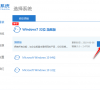
win7旗舰版重装系统?win7旗舰版重装系统的详细步骤
win7Ultimate因其稳定性和良好的兼容性而倍受欢迎,但有许多人并不知道win7旗舰版在哪下载,今天就来看下安装win7及其下载步骤。

windows10系统怎么用光盘恢复到windows7重装系统步骤
windows10系统怎么用光盘恢复到windows7重装系统步骤 用光盘安装系统,因系统的版本不同安装方法而不同,以安装Ghost版本为例,具体方法是: 1.插入光盘,启动电脑,当启动画布出现电脑品牌LOGO时,或者提示进入启动项时,按相应的按键进入选择启动项页面,选择从光盘启动. 2.打开文件中的AUTORUN文件,如下图: 3.选择第一项.如下图: 4.点击执行,系统将重新启动.进入全自动安装.

win7精简版怎么安装重装系统?win7精简版安装重装系统方法步骤教程
在某些情况下,我们可能需要安装或重新安装win7操作系统。所以对于win7精简版本如何安装和重新安装系统,小边认为我们可以先选择一个可靠的系统下载网站,如系统520,然后下载系统,然后

win7u盘重装系统步骤?win7u盘重装系统详细解决教程
许多win7系统用户有时会出现系统故障现象,现在使用U盘重新安装系统也是一种常见的方法,但仍有许多用户不知道如何解决这个问题,以下是小边整理的一些详细的教程,让我们看看~。

系统之家u盘重装系统win7旗舰版的方法步骤教程
如果我们想重新安装我们的计算机操作系统,小边认为我们应该首先做好准备。先将我们需要的操作系统下载到系统520,然后根据您的个人需要制作U盘启动盘,然后进行下一步的安装系统步骤

win7U盘重装系统按什么键进入的解决方法
当我们使用win7操作系统时,如果想要使用U盘重新安装操作系统,首先要通过计算机的快捷方式进入bios通过设置U盘引导重新安装。所以许多小伙伴还不知道windows7操作系统重装的bios界面快捷键

win7换win10系统怎么重装系统?win7换win10重装系统的步骤教程
当我们使用win7操作系统时,由于win7操作系统已经完全停止了维护和更新,有很多小伙伴想快速安装自己的电脑更新到win10操作系统上。所以对于如何为win10系统重新加载win7的问题,小编认为应
